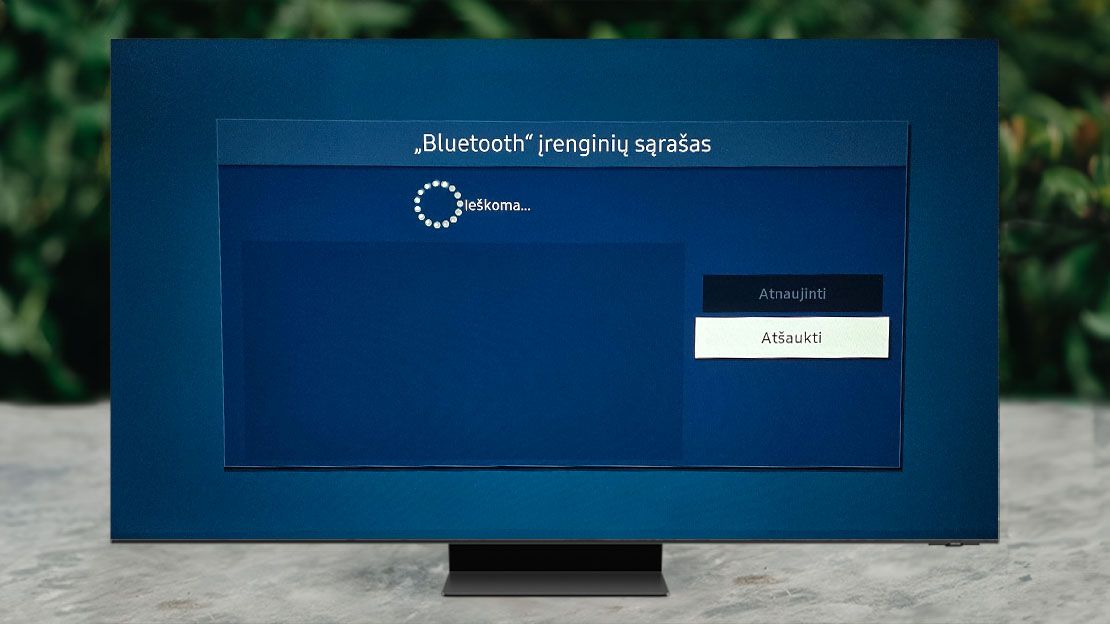„Samsung“ televizoriaus nustatymai, kurie užtikrins dar geresnę vaizdo ir garso kokybę

Taip lengviau: greitasis skaitymas
- Vaizdo kokybę pagerinsite, jei išjungsite elektros energijos taupymo režimą.
- „FILMMAKER“ režimas leis pamatyti kuo tikresnes ir natūralesnes spalvas.
- Jei naudojate atskirą garso sistemą galite lengvai pasirinkti papildomus garso nustatymus – „HDMI-eARC“ ir „Dolby Atmos“.
- Dar geresnei patirčiai prijunkite papildomus „Bluetooth“ ryšiu veikiančius įrenginius – klaviatūrą, garso kolonėlę ar žaidimo pultelius.
„Lažinuosi, nustebsite sužinoję, kad energijos taupymo režimas lemia prastesnę garso bei vaizdo kokybę. Laimei, šį parametrą galima lengvai išjungti. Be to, „Samsung“ televizorius turi ir daug daugiau funkcijų, kurios pagerins žiūrėjimo patirtį“, – sako „Bitės Profas“ Andrius Archangelskis.
Išjunkite energijos taupymo režimą
Nauji išmanieji televizoriai turi energijos taupymo nustatymus, kurie dažnu atveju būna įjungti pačio gamintojo. Verta žinoti, įjungus energijos taupymo režimą rizikuojate sumažinti vaizdo kokybę. Todėl, jei norite matyti aukščiausios raiškos turinį, energijos taupymo režimą reikėtų išjungti.
Norint tai padaryti, pirmiausia atsidarykite pagrindinį televizoriaus langą, paspausdami namo ikoną nuotolinio valdymo pultelyje.
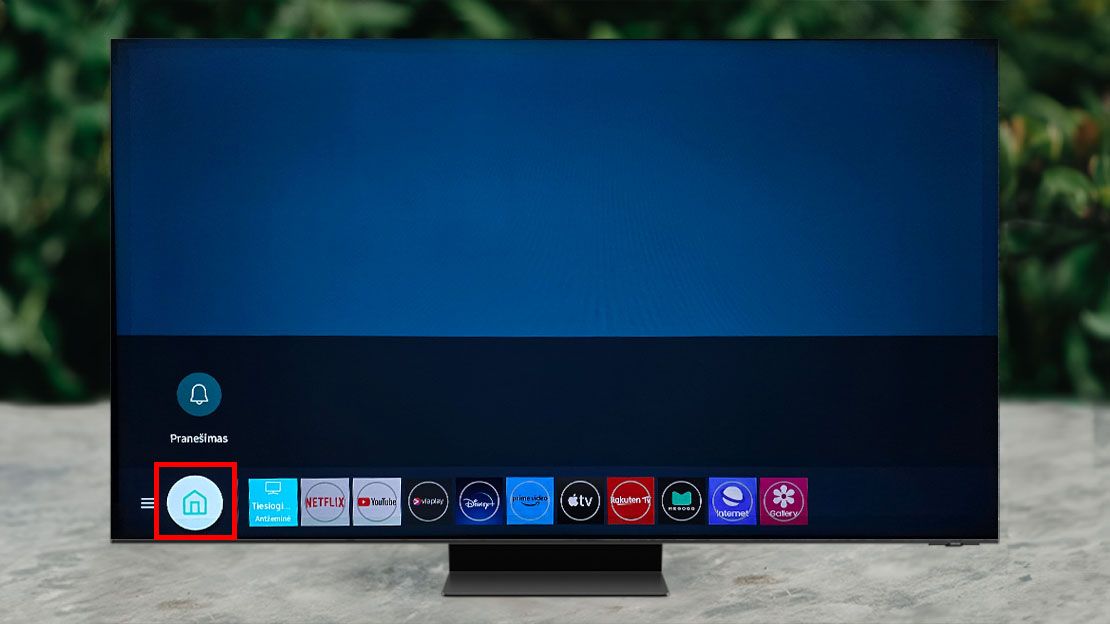
Tuomet spauskite kairėn, kol pamatysite nustatymų ikoną – ją ir pasirinkite.
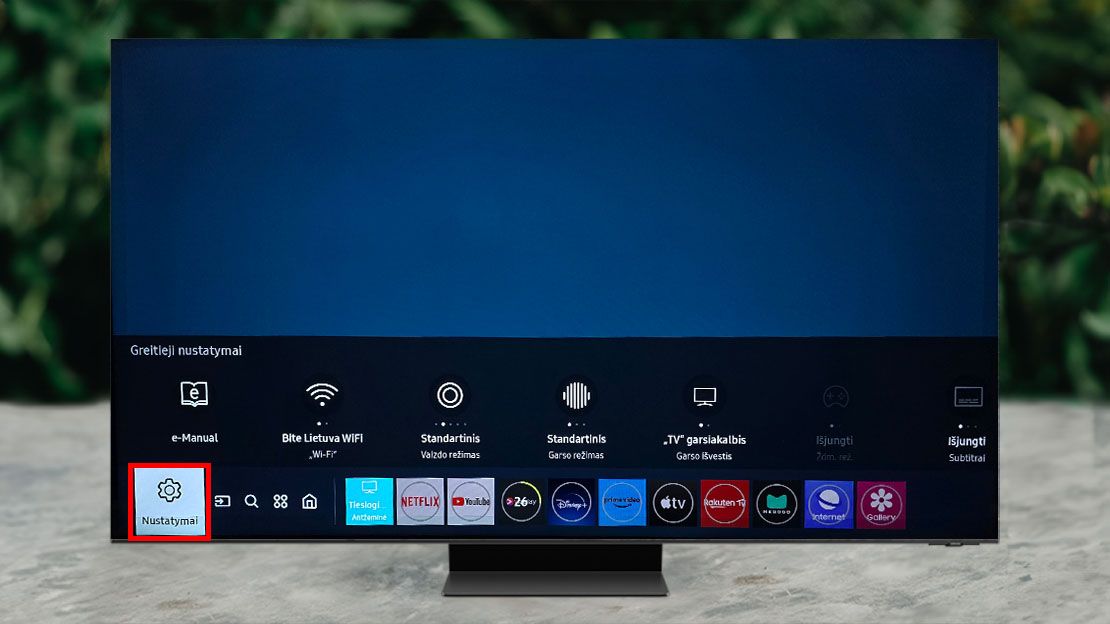
Atidarius nustatymų langui spustelėkite skiltį „Bendra“.
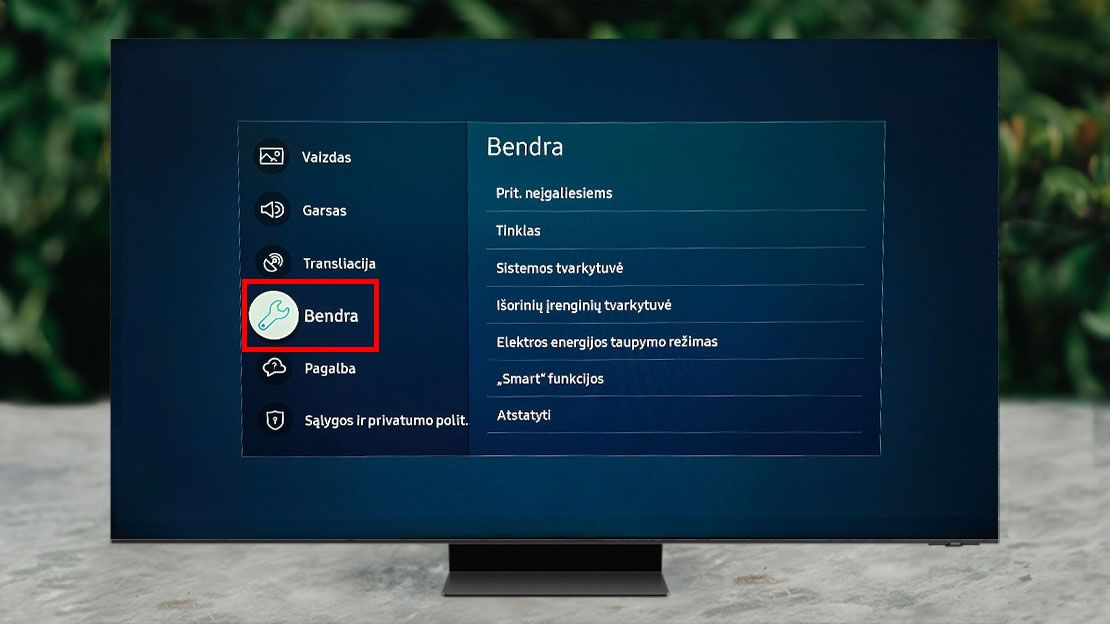
Tuomet pasirinkite „Elektros energijos taupymo režimas“.
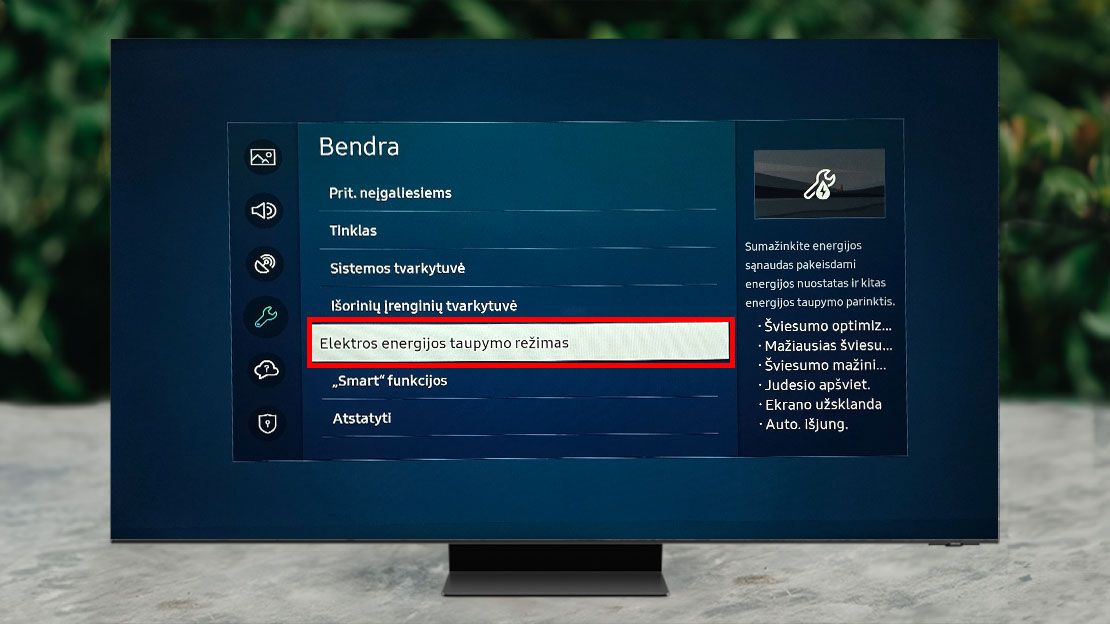
„Šiame lange pamatysite daugybę nustatymų. Jei norite, kad energijos taupymo režimas nedarytų įtakos vaizdo kokybei, įsitikinkite, kad išjungėte „Šviesos optimizavimo“, „Šviesumo mažinimo“ ir „Judesio apšviet.“ nustatymus. Tai padarysite pasirinkę kiekvieną šį nustatymą ir paspaudę vidurinį mygtuką nuotolinio valdymo pultelyje. Jei šalia nustatymo matote pilką apskritimą vietoje mėlyno, tai reiškia, kad nustatymas buvo sėkmingai išjungtas“, – aiškina „Bitės Profas“.
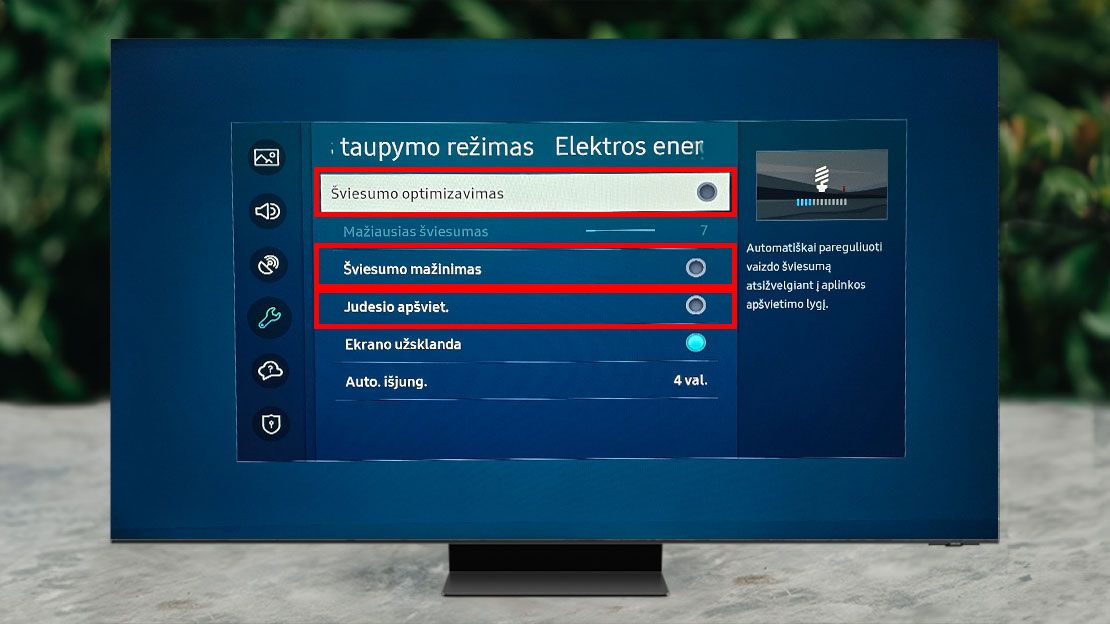
Įjunkite „FILMMAKER“ vaizdo režimą
Veikiant „FILMMAKER“ vaizdo režimui jūsų televizorius perteikia kuo tikresnes spalvas – tokias, kokias numatė filmo kūrėjai. Taip pat režimas automatiškai išjungia kai kurias nenatūralų vaizdą sukuriančias funkcijas.
Norint rasti šį režimą, vėlgi reikės nueiti į pagrindinį nustatymų langą televizoriuje. Tuomet skiltyje „Vaizdas“ pasirinkti „Vaizdo režimas“.
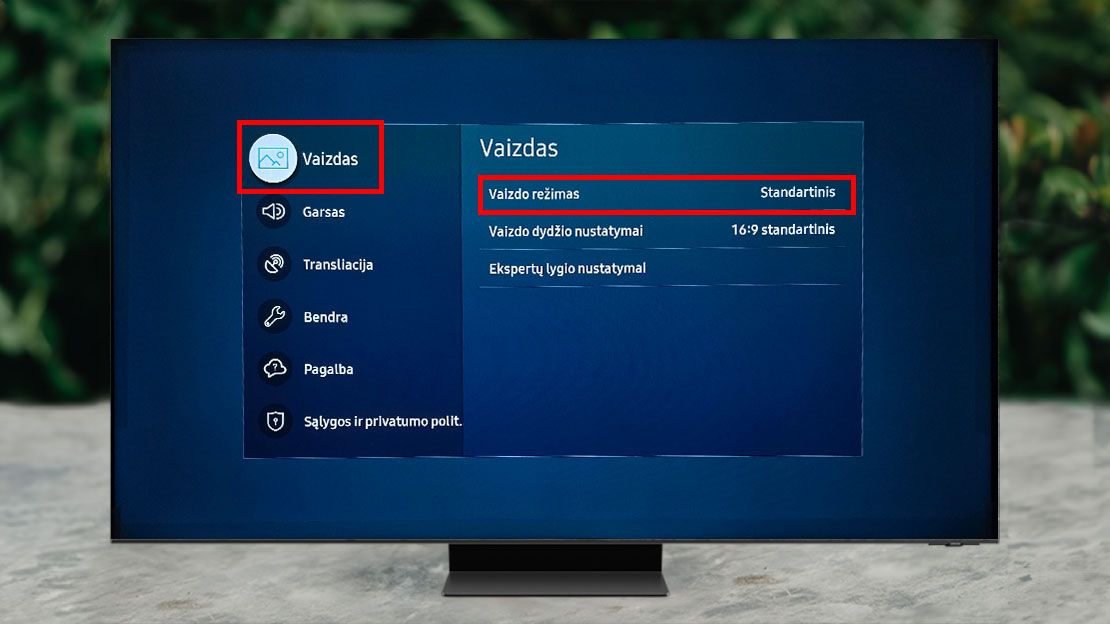
Tuomet naujai atsidariusiame lange pamatysite sąrašą – jame pasirinkite „FILMMAKER MODE“.
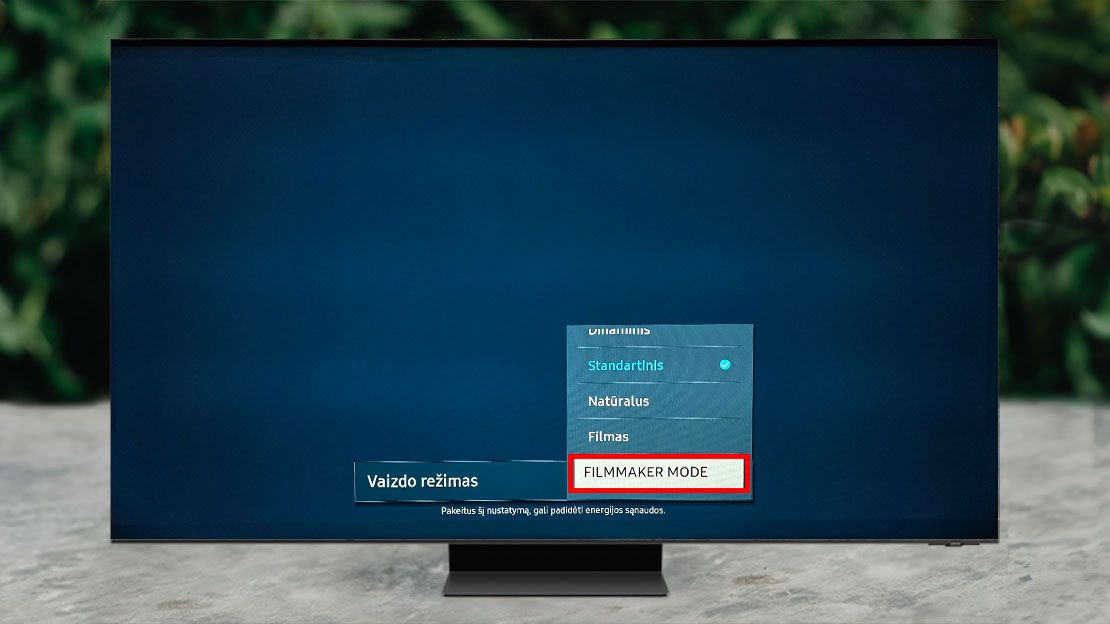
Įjungus šį režimą pamatysite informacinę lentelę, kuri praneša apie galimą energijos sąnaudų padidėjimą. Anot išmaniųjų įrenginių eksperto, taip yra todėl, kad šis režimas išjungia papildomus energijos taupymo nustatymus, kurie gali pabloginti vaizdo kokybę. Jei vis dar norite įjungti šią funkciją, spauskite „Taip“.
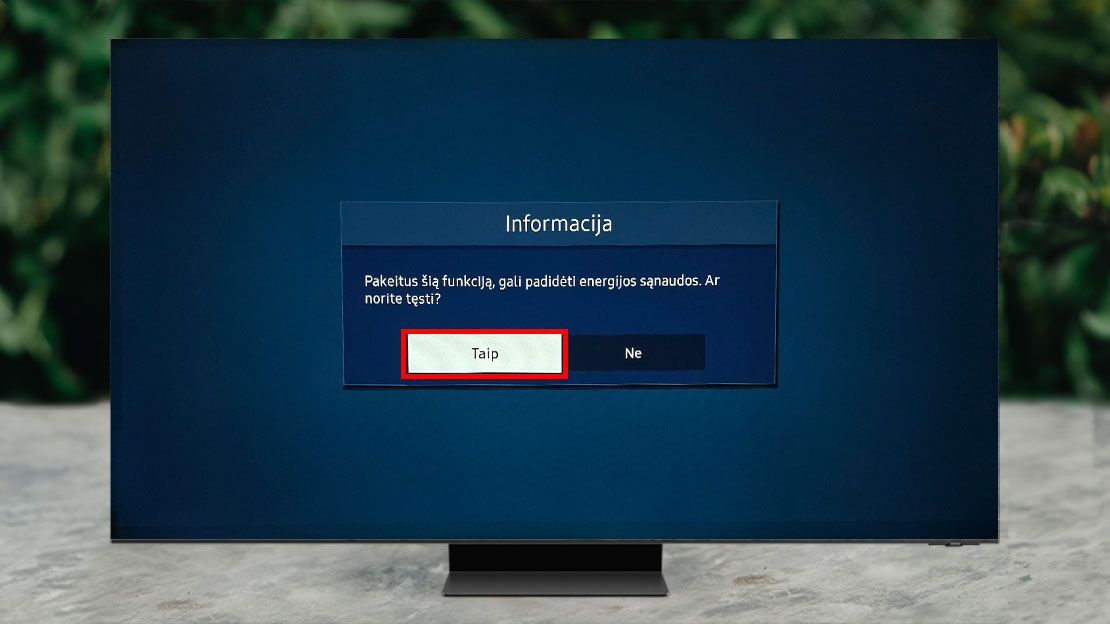
„Įjungus šį režimą pokyčius pastebėsite iškart – vaizdas tampa geltonesniu. Nors iš pradžių tai gali atrodyti keistai, rekomenduoju jį palikti. Akis įpras prie tokio vaizdo, o jūs galėsite mėgautis dar geresne kokybe“, – pasakoja A. Archangelskis.
Išbandykite skirtingus garso režimus
Nesvarbu, ar garsą leidžiate per televizoriaus garsiakalbius ar išorinę kolonėlę, vis tiek galite išbandyti televizoriaus siūlomus skirtingus režimus. Jų yra daug variantų – todėl kiekvienas gali išsirinkti tokį, kuris labiausiai atitiks poreikius.
Norint išbandyti skirtingus garso režimus keliaukite į nustatymus ir pasirinkite skiltį „Garsas“.
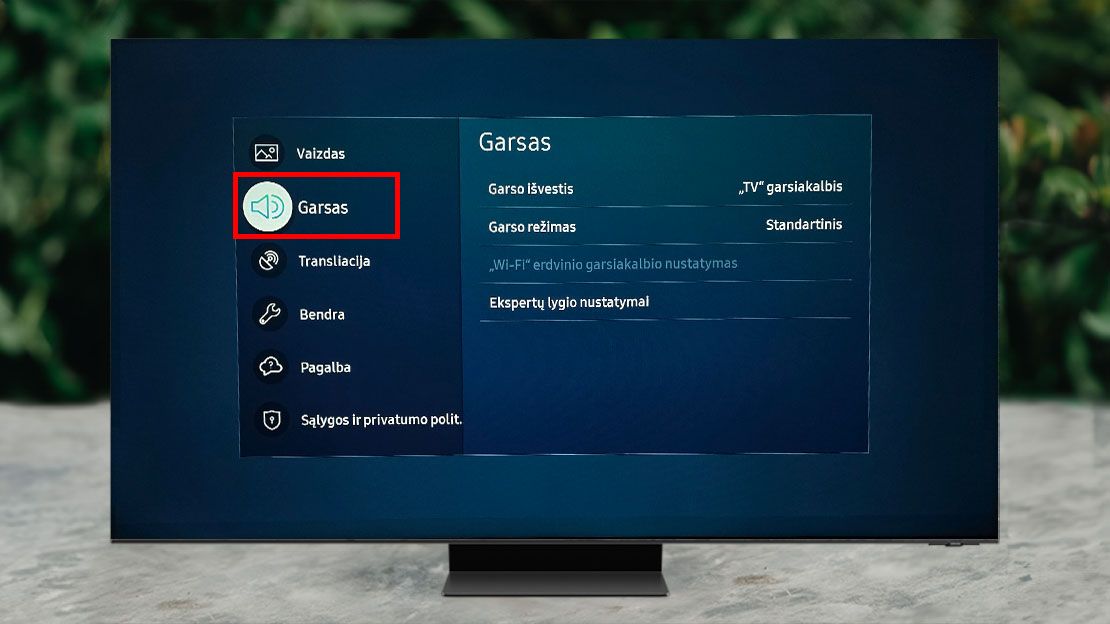
Tuomet pasirinkite „Garso režimas“.
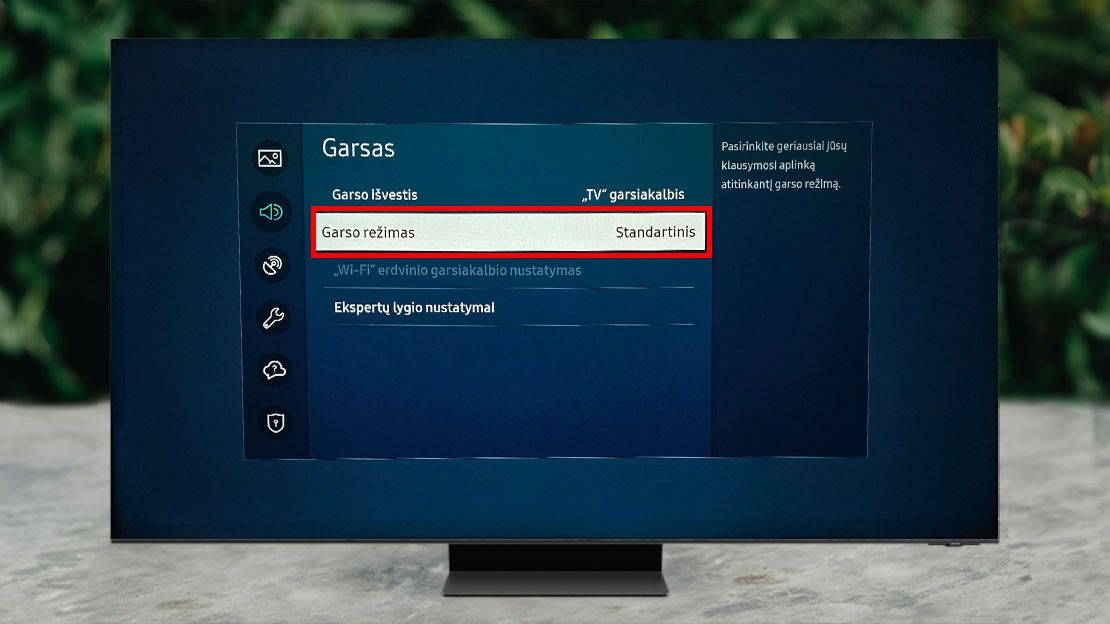
„Naujame pasirinkimų lange pamatysite visus gamintojo siūlomus garso režimus. Rekomenduoju išbandyti juos visus ir išsirinkti jums labiausiai patinkantį. Skirtingi režimai gali itin pagerinti garso kokybė ir sukurti tokį įspūdį, lyg prie jūsų televizoriaus būtų prijungta galinga garso sistema“, – tvirtina „Bitės Profas“.
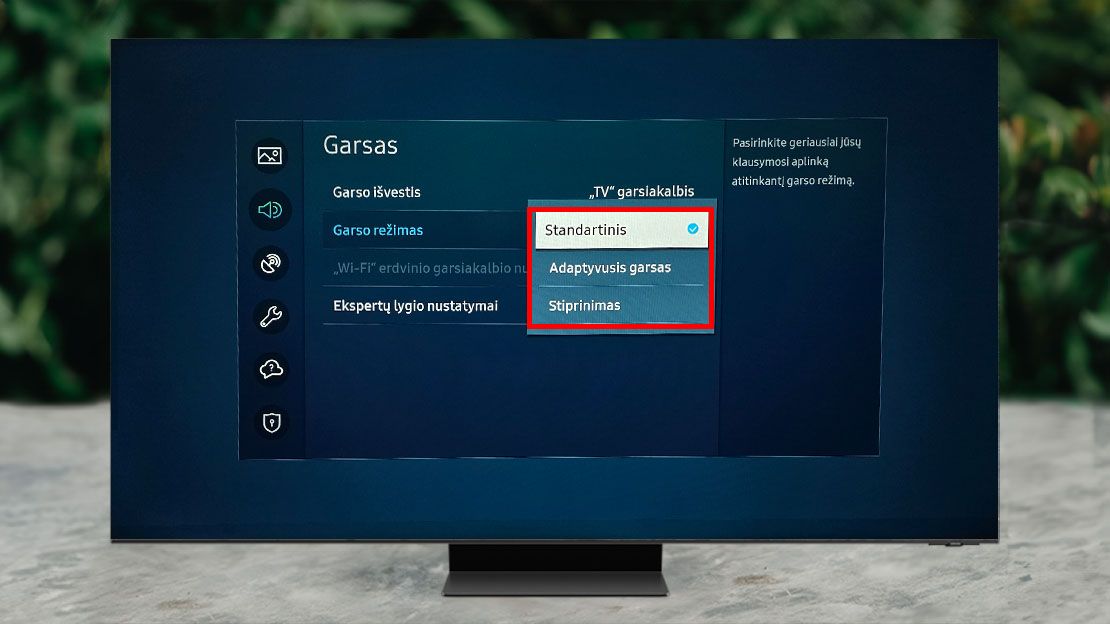
Išbandykite išmanias garso funkcijas
Jei naudojate garso sistemą, galite lengvai pasirinkti papildomus garso nustatymus. Norint išnaudoti visas garso juostos ar išorinio stiprintuvo garso formatų galimybes, reikėtų įjungti „HDMI eARC“ nustatymą bei aktyvuoti „Dolby Atmos“ jungiklį.
Jei norite išbandyti šias funkcijas, garso nustatymų skiltyje pasirinkite „Ekspertų lygio nustatymai“.
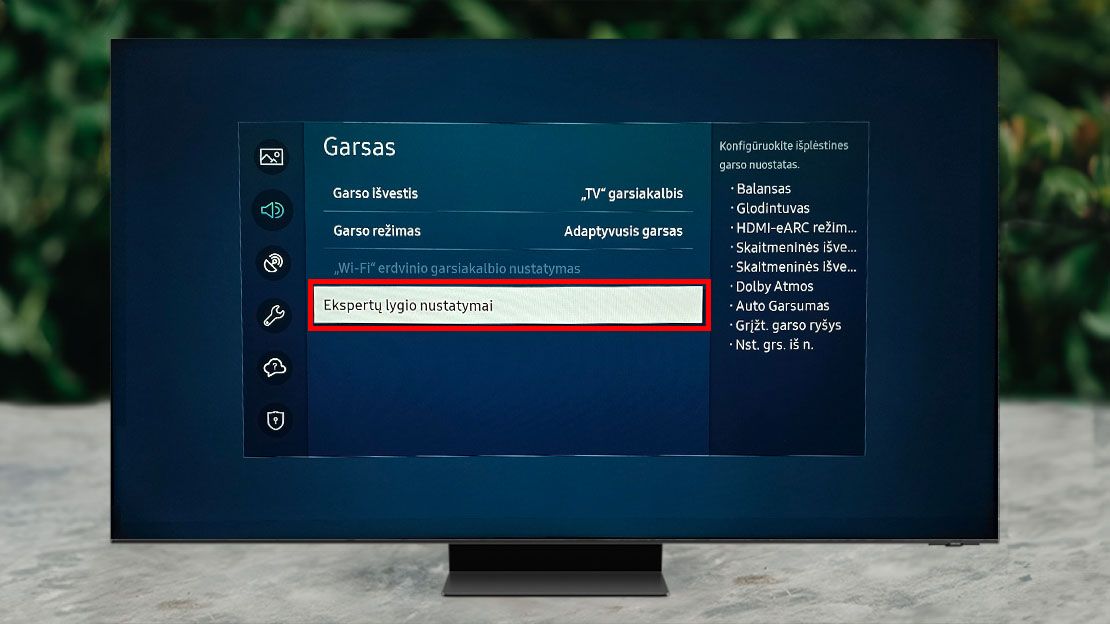
Naujame lange matysite jungiklį „HDMI-eARC režimas“. Pasirinkite jį.
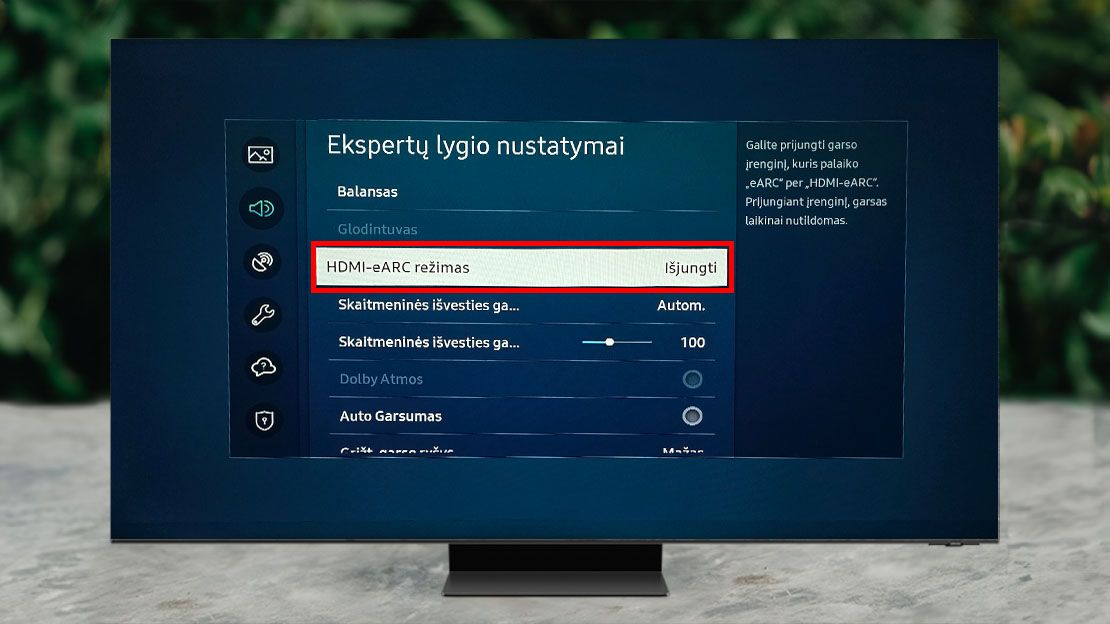
Tuomet spustelėkite „Autom.“ ir šis režimas bus įjungtas.
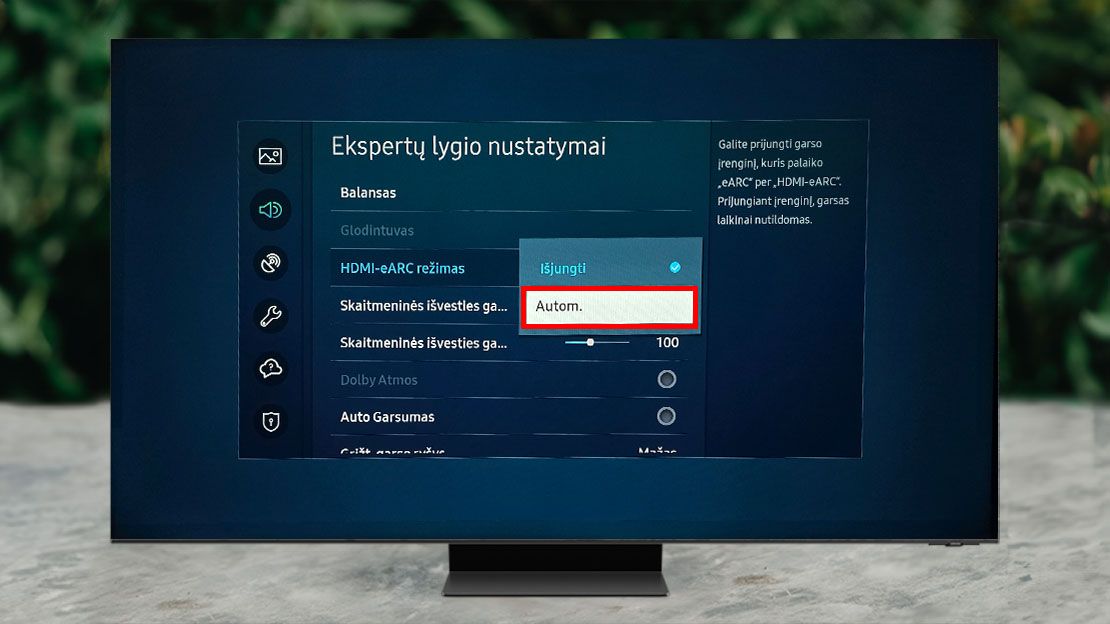
„Jei prijungėte garso sistemą prie televizoriaus ir nustatymuose „Dolby Atmos“ pasirinkimas yra aktyvus, pažymėkite jį, kol iš pilko taps mėlynu. Įjungus šiuos nustatymus pilnai išnaudosite visas garso galimybes “, – aiškina išmaniųjų įrenginių ekspertas.
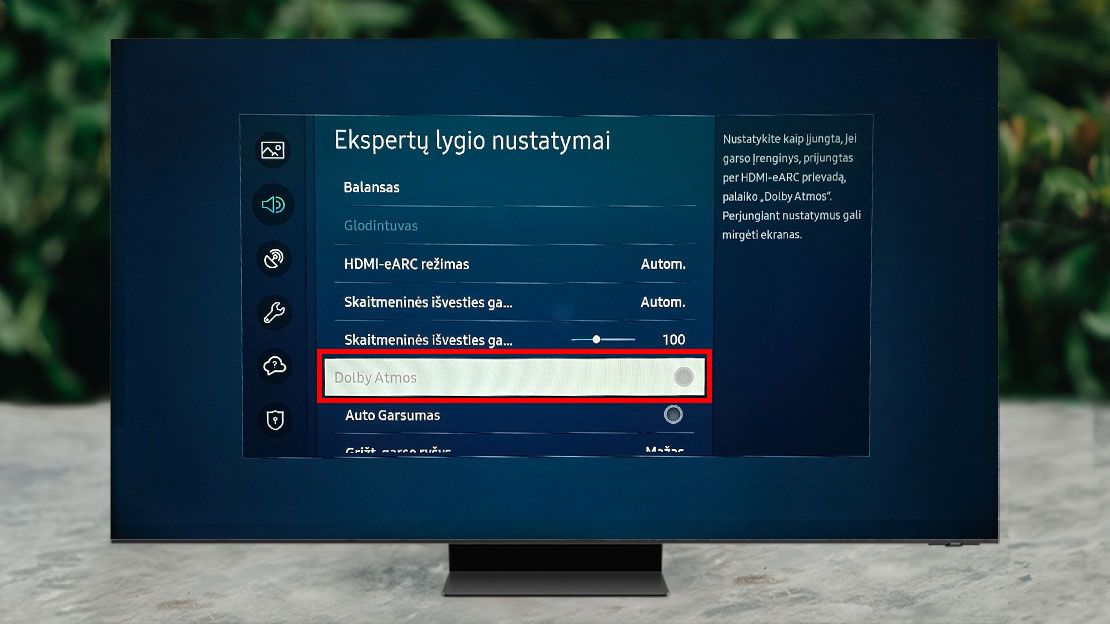
Prie televizoriaus prijunkite „Bluetooth“ įrenginius
„Bluetooth“ įrenginių prijungimas gali padėti pagerinti jūsų žiūrėjimo patirtį. Pavyzdžiui, prijungus kolonėlę galėsite mėgautis kokybišku garsu, o belaidė klaviatūra padės televizorių valdyti dar patogiau.
Norint rasti šią funkciją, pirmiausia atsidarykite televizoriaus nustatymus ir pasirinkite skiltį „Bendra“.
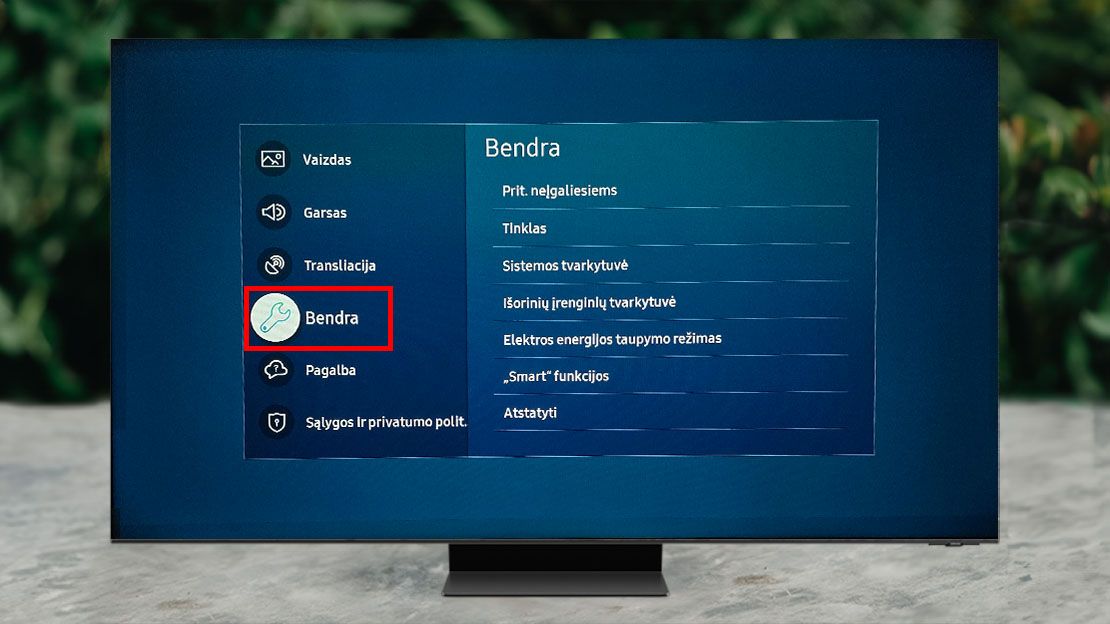
Tuomet spustelėkite „Išorinių įrenginių tvarkytuvė“.
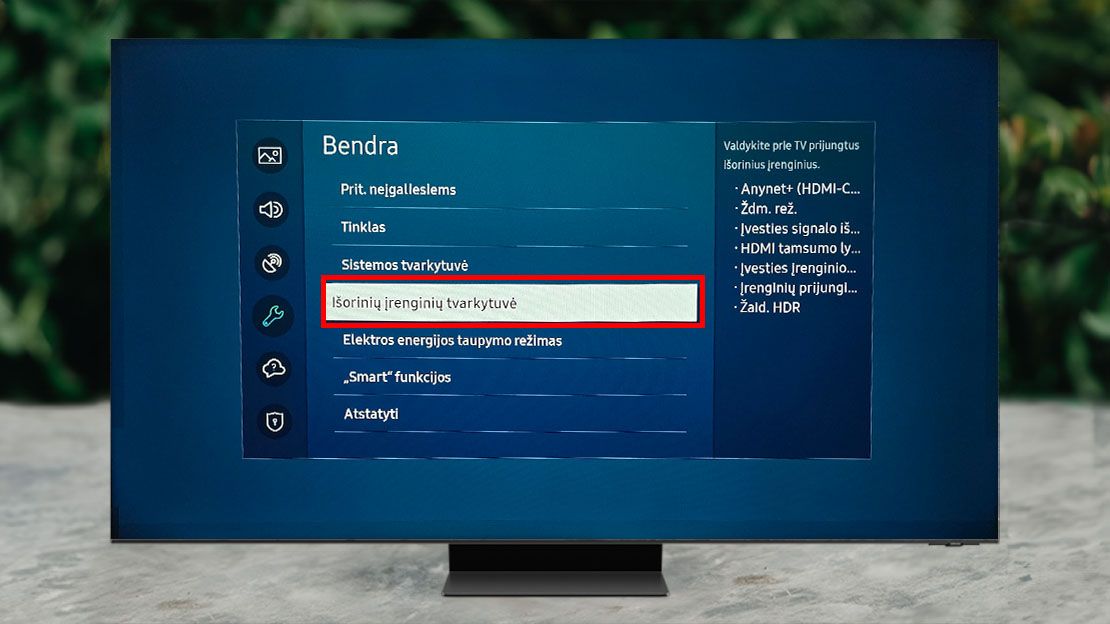
Naujame lange jums reikės pasirinkti „Įvesties įrenginio tvarkyklė“ ir paspausti „Bluetooth įrenginių sąrašas“.
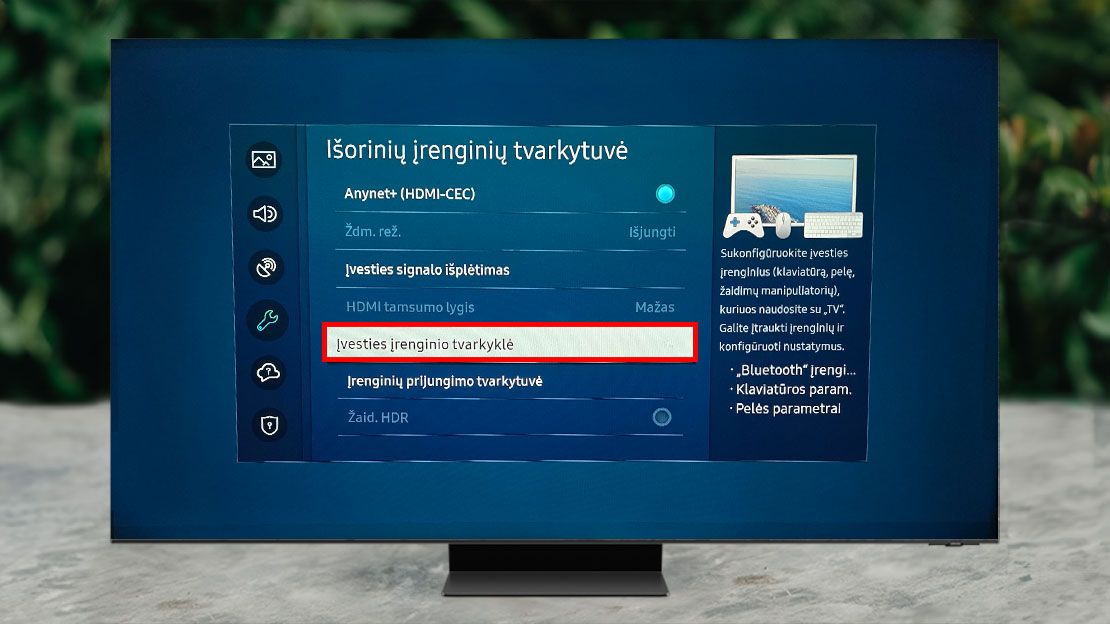

„Dabar matysite įprastą įrenginių poravimo langą lyg bandytumėte prijungti belaidį įrenginį. Todėl tereikia įjungti poravimo režimą įrenginyje, kurį norite prijungti ir jo pavadinimą pasirinkti televizoriuje esančiame sąraše“, – aiškina A. Archangelskis.